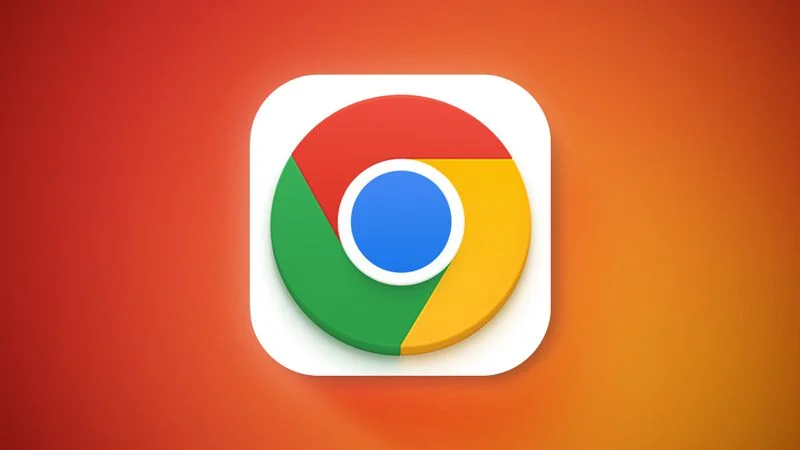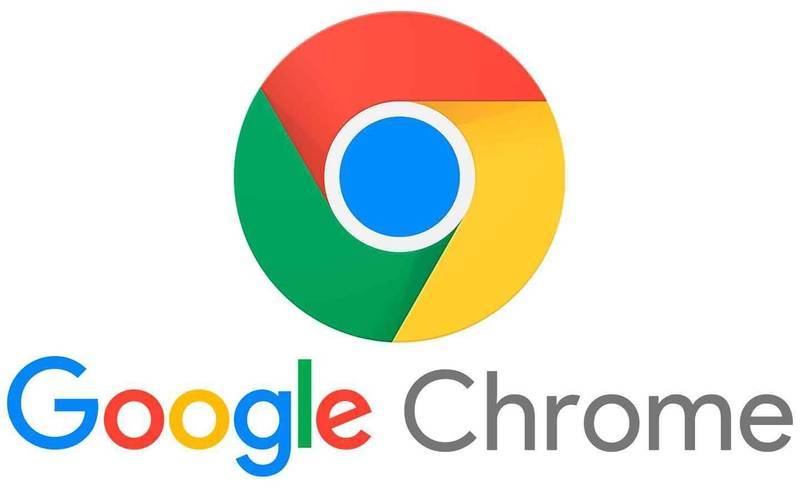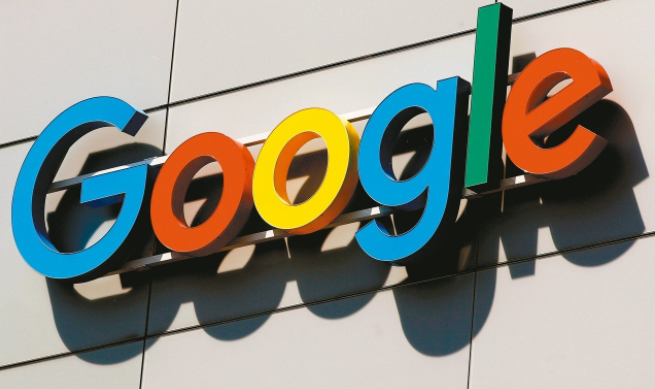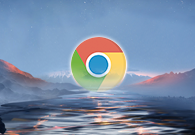如何修复Chrome浏览器的“无网络连接”问题
以下是修复Chrome浏览器“无网络连接”问题的具体步骤,通过下面的步骤,用户能够定位并解决Chrome浏览器无法连接到网络的问题。如果问题依然存在,可能需要进一步检查网络环境或寻求专业技术支持。

一、检查网络连接
-确保设备已连接到互联网:首先,确认您的计算机或移动设备是否已经成功连接到互联网。您可以尝试访问其他网站或使用其他浏览器来验证网络连接是否正常。
-检查Wi-Fi或以太网连接:如果您使用的是Wi-Fi,请确保Wi-Fi信号稳定并且没有断开连接。如果是通过以太网连接,请检查网线是否插紧且没有损坏。
二、检查Chrome浏览器设置
-代理服务器设置:打开Chrome浏览器的设置菜单(通常位于右上角),选择“系统”选项,然后点击“打开代理设置”。在代理设置中,确保没有启用不必要的代理服务器,因为这可能会干扰浏览器的网络连接。
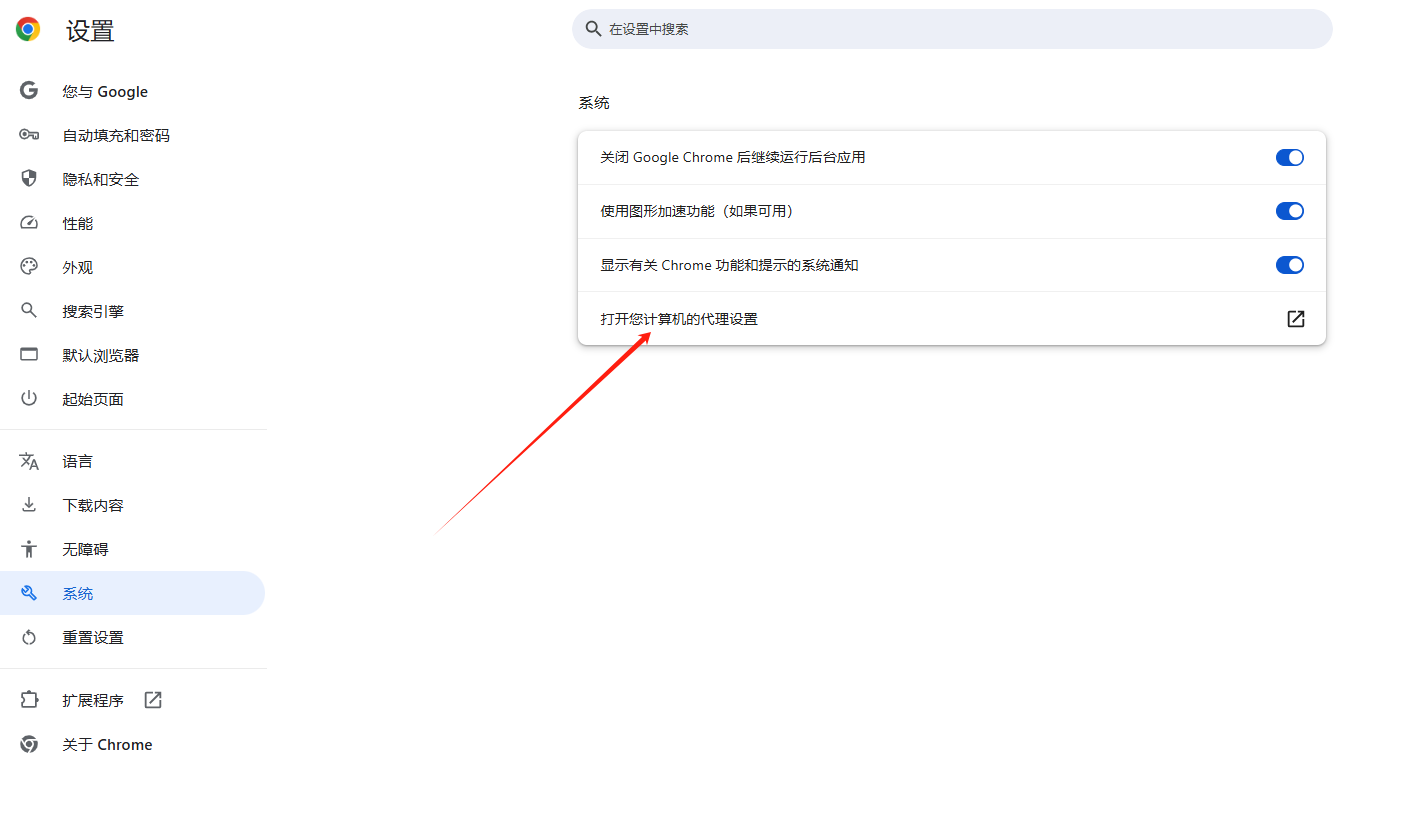
-扩展程序和插件:禁用所有扩展程序和插件,然后逐个重新启用它们,以确定是否有某个扩展程序导致了连接问题。有些扩展程序可能会修改浏览器的网络行为,从而导致无法连接到网络。
-缓存和Cookie:清除浏览器的缓存和Cookie也可能有助于解决连接问题。您可以在Chrome浏览器的设置中找到“隐私和安全”选项,然后选择“清除浏览数据”来执行此操作。
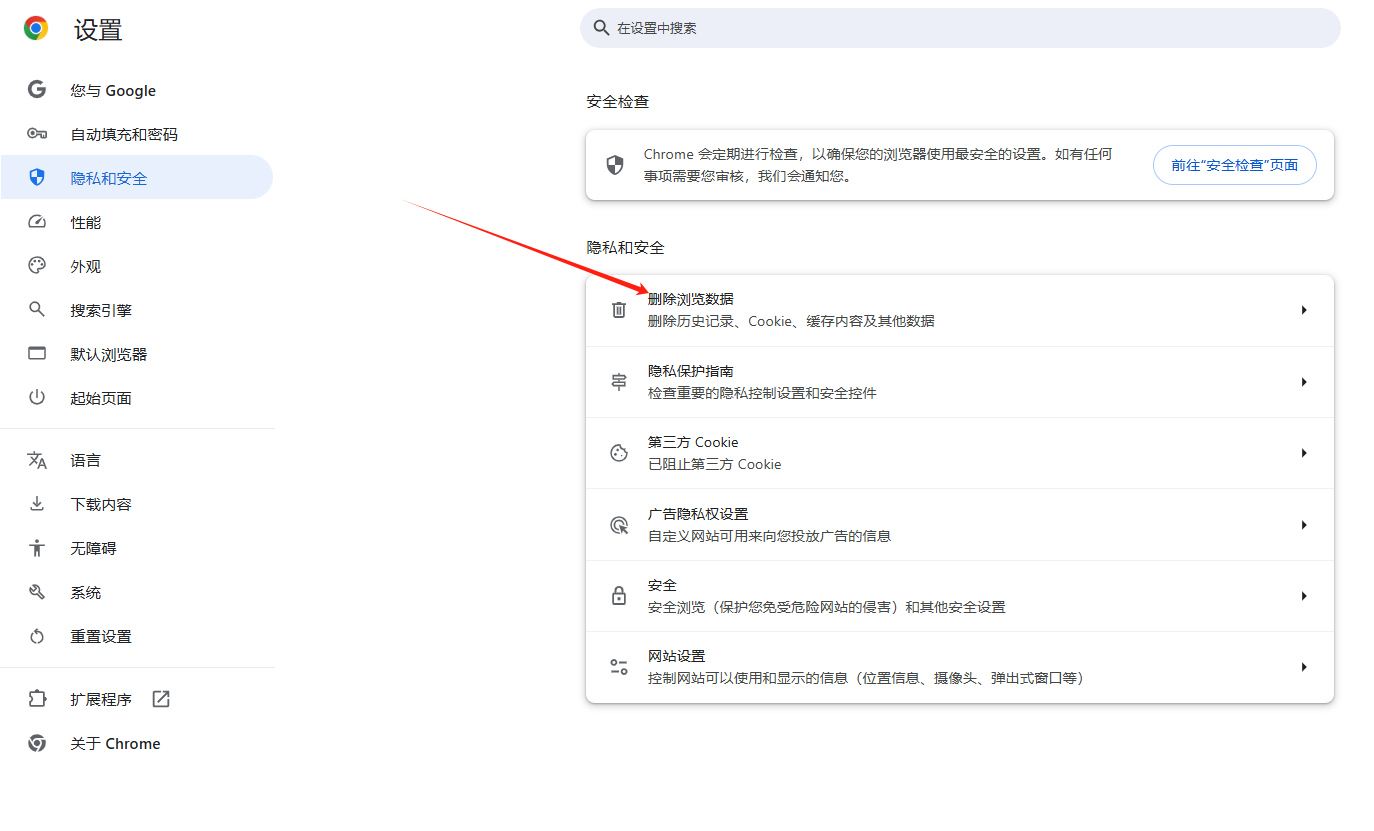
三、重置Chrome浏览器
-如果以上步骤都没有解决问题,您可以考虑重置Chrome浏览器。这将恢复浏览器的默认设置,但请注意,这将删除所有保存的书签、密码和扩展程序。因此,在执行此操作之前,请确保已备份重要数据。重置浏览器后,再次尝试连接到网络,以查看问题是否已解决。
四、检查防火墙和安全软件
-有时候,防火墙或安全软件可能会阻止Chrome浏览器访问网络。请检查您的防火墙和安全软件设置,确保没有针对Chrome浏览器的网络限制。
五、联系互联网服务提供商
-如果以上方法都无法解决问题,建议联系您的互联网服务提供商(ISP)。他们可能能够提供更专业的帮助,以确定问题所在并提供相应的解决方案。